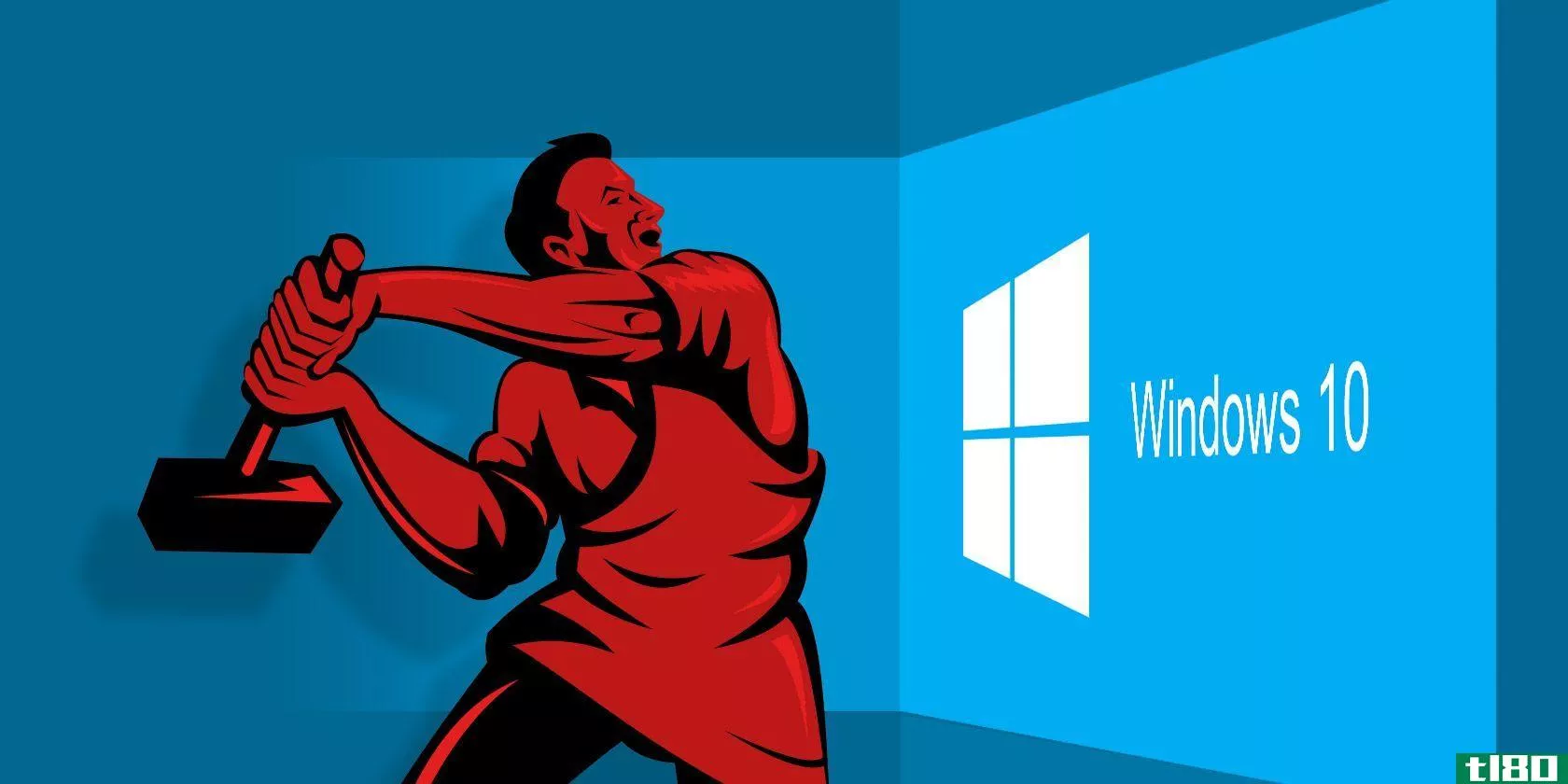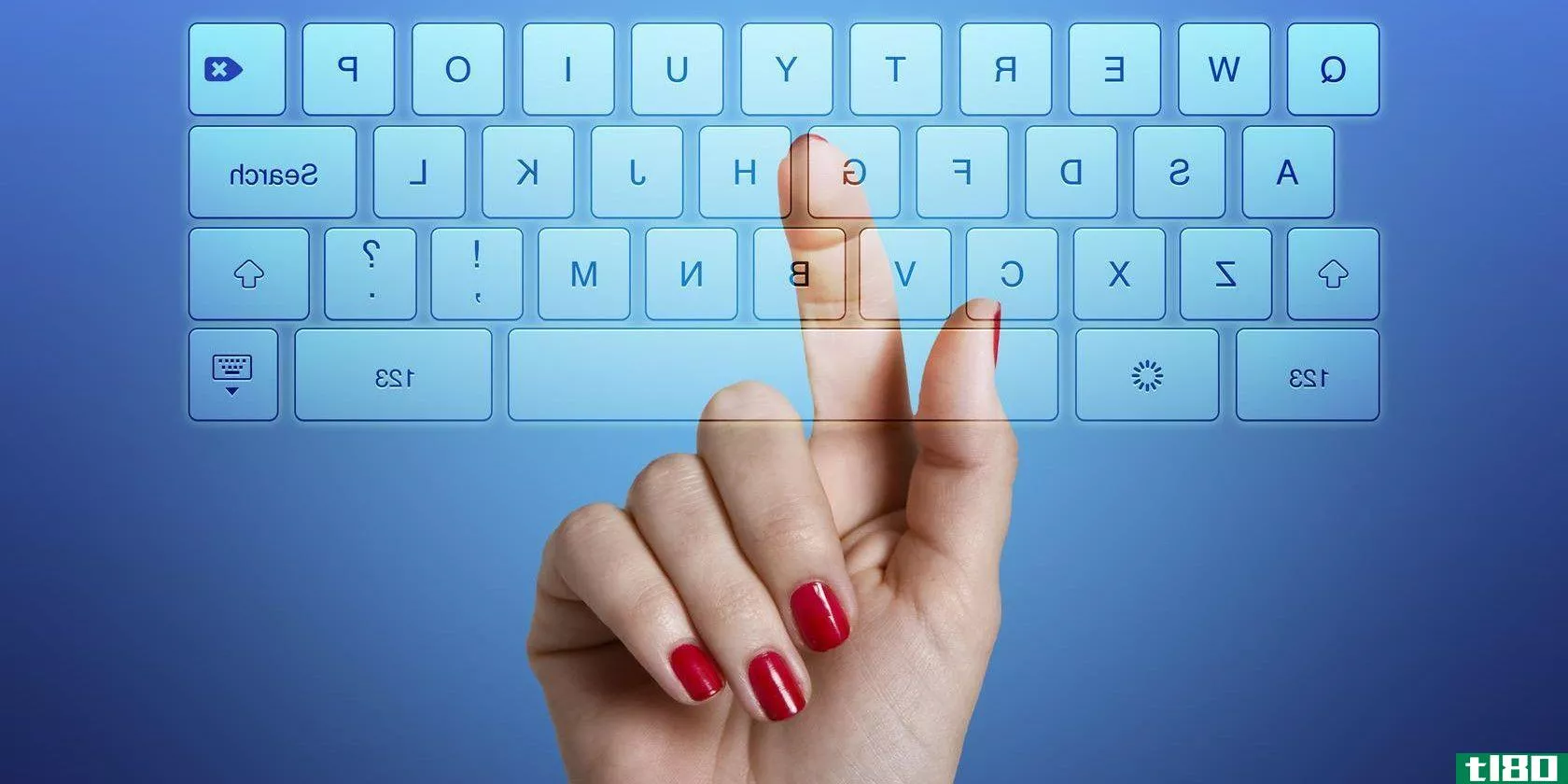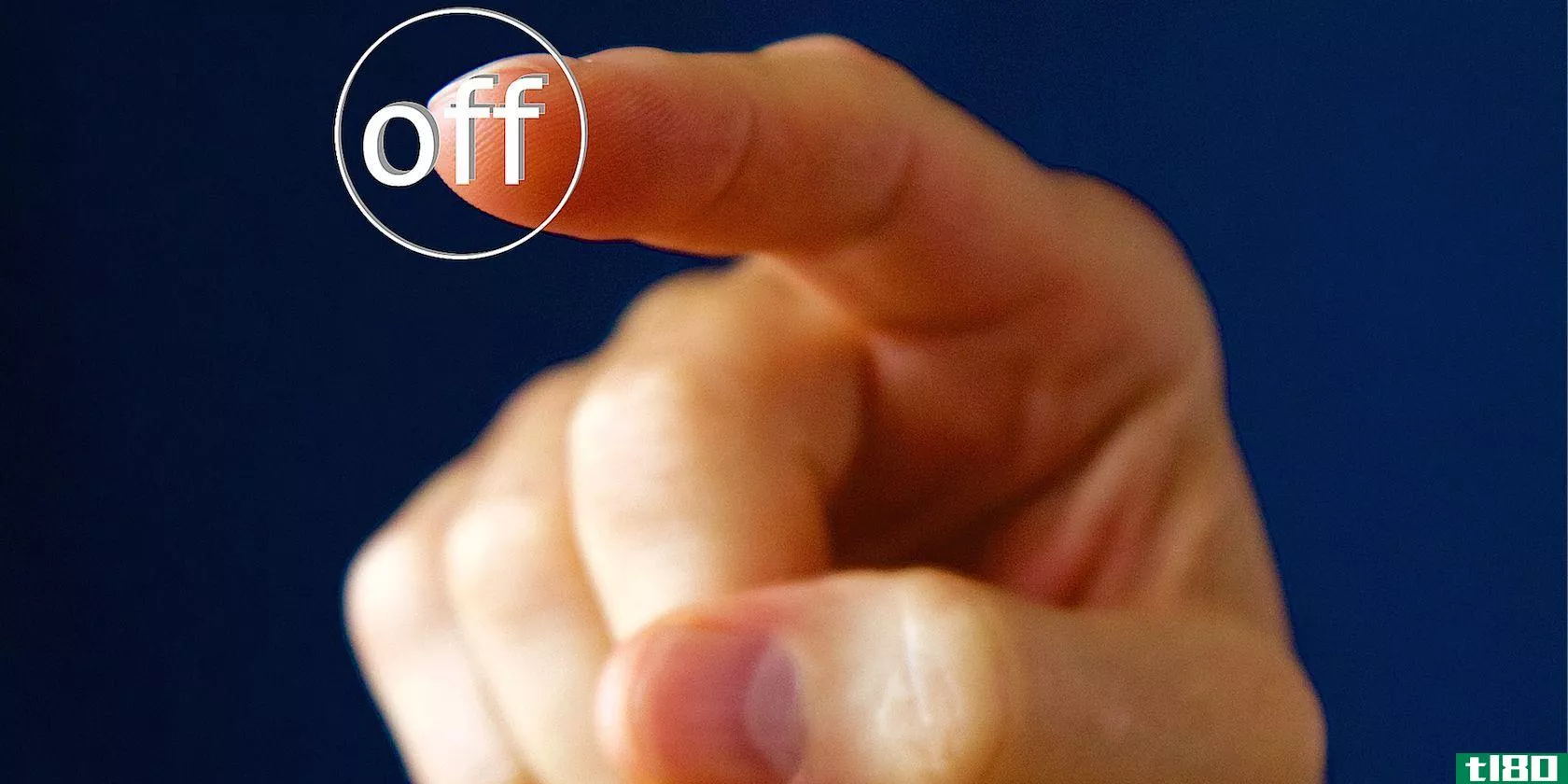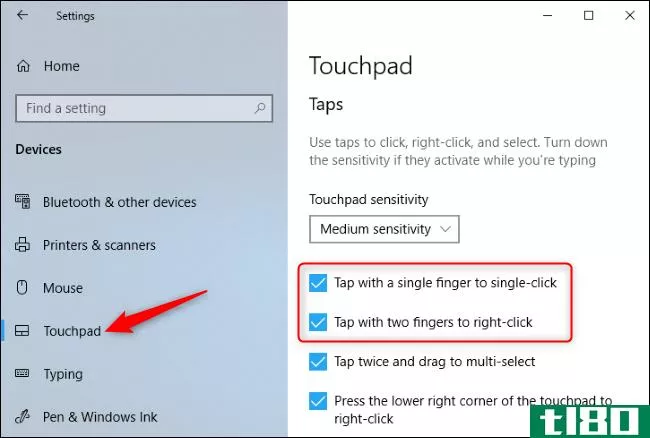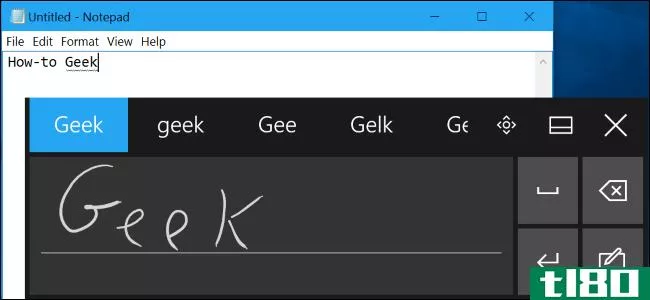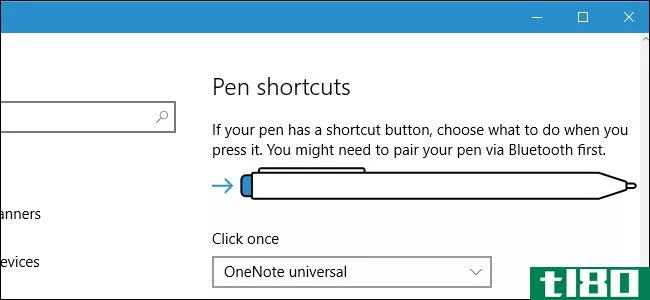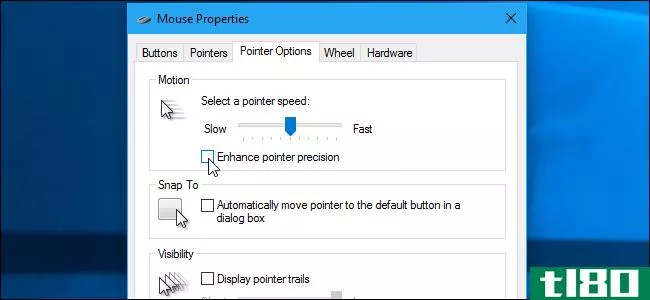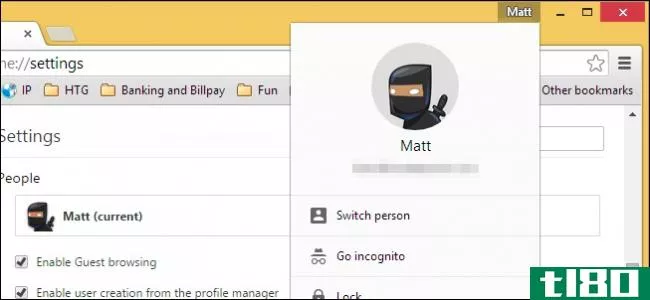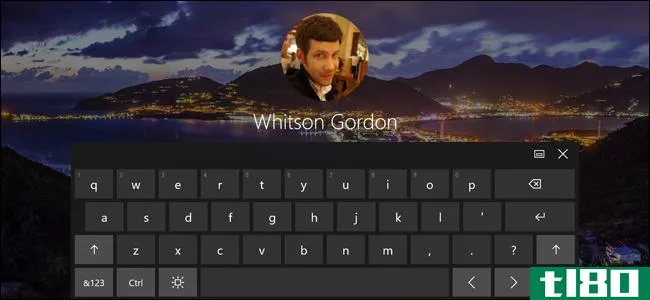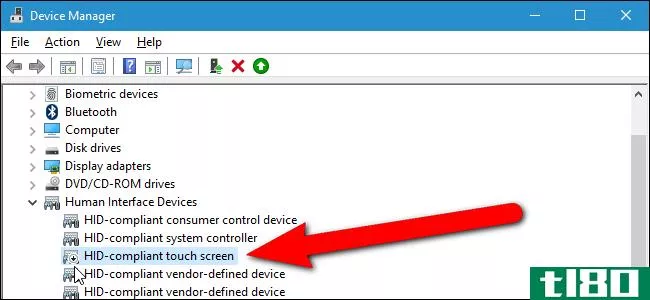如何在windows 8和10中永久禁用触摸键盘
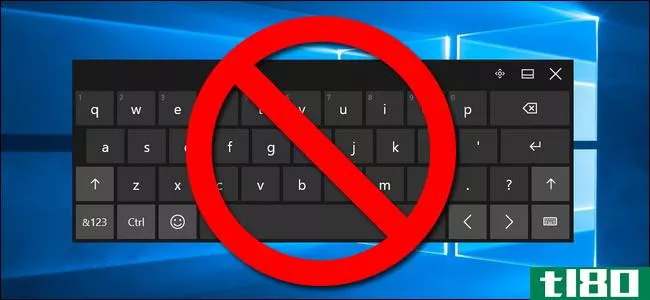
您可能已经注意到,神秘的是,Windows的触摸键盘图标一直出现在您的系统托盘中(或者实际的键盘弹出)。如果你和我们一样对幻影的出现感到恼火,你肯定会想利用这个简单的解决方案来永久地消除它。
Warning: Microsoft has informed us that, on the latest versi*** of Windows 10, disabling the service with the instructi*** below will prevent you from typing in the Start menu, Settings window, and all UWP apps. It will also cause other problems. We recommend not following these instructi***—we don’t have the original problem that led us to write this article, which appears to have been solved.为什么触摸键盘一直出现?
在两种主要情况下,您可能会发现“触摸键盘”图标出现在系统托盘中。第一种情况,也是更常见的情况,是你有一台运行Windows8或Windows10的笔记本电脑或可转换平板电脑,并且该设备有一个触摸屏。在这种情况下,如果您希望在仅触摸模式下使用设备,Windows会尝试始终使您可以访问屏幕上的触摸键盘。如果你从来没有在你的设备上使用触摸屏,图标的出现和不小心在屏幕上加载键盘会很快变得很烦人。
第二种情况,也不太常见,是您已使用Windows远程桌面连接或类似的远程桌面解决方案连接到Windows计算机,并且Windows已打开触摸键盘,以便您可以在需要时使用鼠标或手指(如果通过触屏设备连接)在远程计算机上键入内容。
相关:Windows10中自定义任务栏的14种方法
这两种情况下似乎都存在一个小错误,即即使您通过明显的机制关闭键盘,通过右键单击图标并取消选中“show touch keyboard button”,它也会在不久之后或重新启动时返回。使用常规任务栏和系统托盘自定义设置无法消除图标。除了这个更常见的烦恼,一些Windows用户甚至遇到了触摸键盘意外弹出时,触发了一个看不见的事件-如果你甚至不需要触摸键盘这是特别恼人的。
如果你对系统托盘的这种小小的入侵(或者对你的桌面的更大的入侵)让你非常恼火,那么如果你知道该去哪里找的话,就可以很容易地永久性地清除触摸键盘图标。
首先,让我们看看如何去掉图标(对于某些读者来说,这可能就足够了),然后再看看如何完全禁用触摸键盘应用程序,这样它既不会出现在系统托盘中,也不会随机弹出。
在我们继续之前有两个小提示。首先,您需要对所讨论的计算机具有管理访问权限才能按照本教程进行操作。第二,作为触摸屏集成的一部分,windows8和windows10附带的触摸键盘(它出现在操作系统安装的所有硬件上,无论它是否是触摸屏设备)并不是内置在Windows中很久的屏幕键盘应用程序。通过禁用触摸屏键盘,您不会删除屏幕键盘应用程序–如果需要,它将保持安装状态并可用于紧急键盘故障情况。
解决方案一:禁用触摸键盘服务
这是第一步,对大多数用户来说已经足够了。默认情况下,触摸键盘作为Windows服务加载。摆脱烦恼的最直接的方法就是简单地禁用服务。为此,请按键盘上的Windows+R并键入“服务.msc”在“结果运行”对话框中。
Warning: Disabling this service will prevent you from typing in a wide variety of applicati***, including the Start menu itself. We recommend not following these instructi***.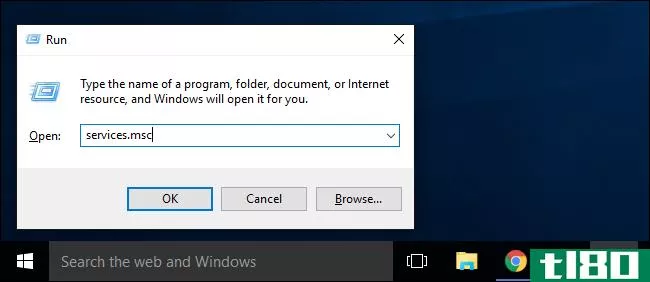
在弹出的服务菜单中,单击“名称”列按名称对服务进行排序,然后滚动,直到找到“触摸键盘和手写面板服务”。双击条目。
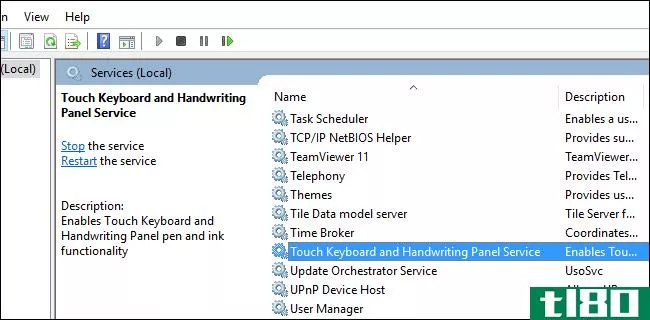
在结果属性菜单中,查找“启动类型”,并在下拉菜单中将其更改为“禁用”。在窗口底部的“服务状态”下,单击“停止”停止服务。
单击“确定”,然后在下次重新启动计算机时,更改应该是永久性的。系统托盘中不再有烦人的图标。
解决方案二:重命名tabtib.exe
如果您发现触摸键盘再次弹出,尽管您在上一步中禁用了该服务,那么您可能需要采取一种稍微激烈一点的方法来消除它:禁用实际的可执行文件。
这一步很简单,也很容易逆转,但确实需要处理Windows系统文件,因此您需要仔细遵循说明。要重命名所需的文件,请按Windows+R调出“运行”对话框并输入以下位置:
C:\Program Files\Common Files\microsoft shared\ink按Enter键跳转到文件夹,然后向下滚动直到找到“TabTip.exe“文件。我们将对文件进行一些小的更改,包括更改文件的所有权(以便我们可以重命名它),然后重命名它,使其不再运行。如果您希望在将来能够访问触摸屏键盘,这些更改是完全可逆的。
右键单击“TabTip.exe文件并选择“属性”
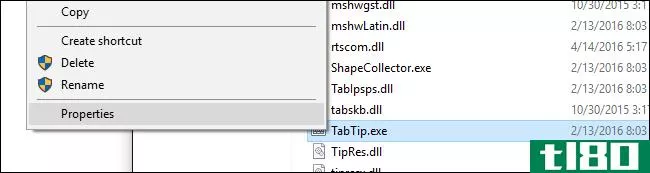
在“属性”框的底部,单击“高级”。
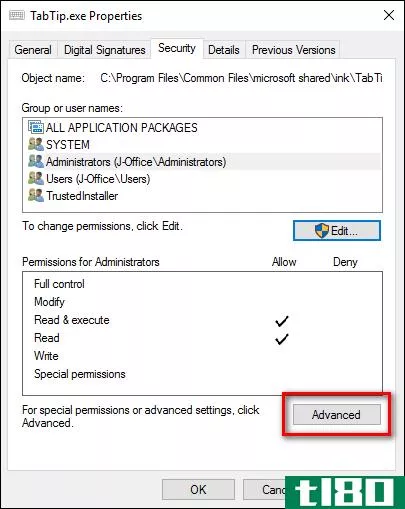
在“高级安全设置”窗口的顶部,查找标记为“所有者”的条目。默认情况下,文件属于“TrustedInstaller”。点击“更改”按钮更改。
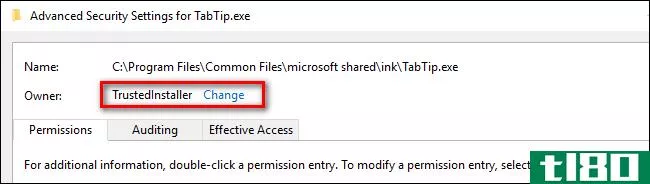
在“选择用户或组”框中,查找“输入要选择的对象名称”框并键入“Administrators”,如下所示。单击“确定”。
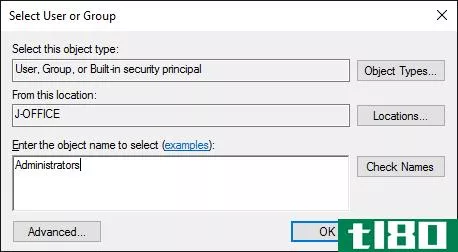
在每个窗口上单击“确定”,直到您回到找到TabTib.exe文件(您必须确定所有内容并退出“属性”窗口,所有者更改才能生效)。
打开我们刚刚打开的菜单–右键单击并选择“属性”,然后单击“高级”将我们带回原来的位置。在“高级安全设置”中,单击屏幕左下方的“更改权限”,然后单击“管理员”更改该组的设置。
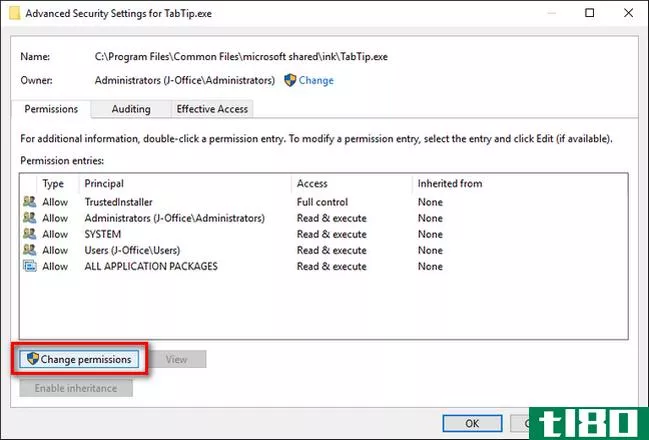
在“管理员”权限窗口中,选择“完全控制”(它将自动选中除“特殊权限”之外的所有其他框)。
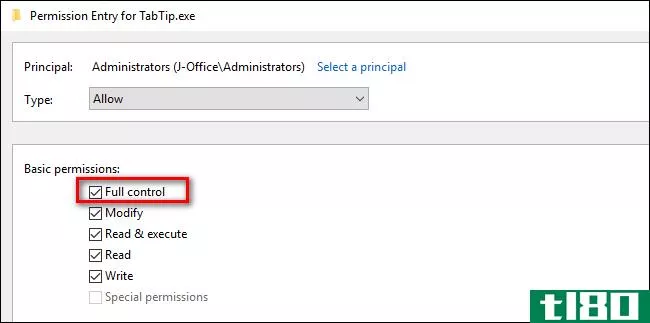
继续并单击“确定”,然后继续单击“确定”,直到回到我们最初查看的文件列表为止。右键单击“TabTip.exe”并选择“重命名”。
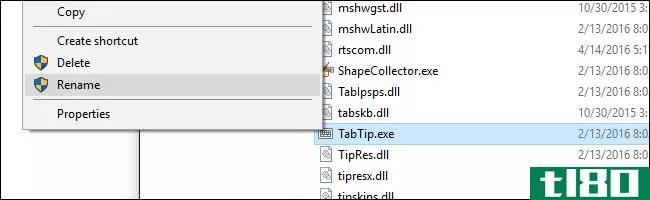
“重命名文件”TabTip.exe.bak文件”. 就Windows而言,这将把扩展名从.exe改为.bak,文件将不再是可执行文件,因此任何触发触摸键盘弹出的操作都将无法执行。您可以随时通过返回此文件夹并重命名文件来反转此操作“TabTip.exe结尾没有“.bak”。
虽然它需要更多的步骤,这就是它的全部。如果你因为Windows不断抛出托盘图标或实际的触摸屏键盘而感到恼火,尽管你尽了最大的努力去摆脱它,你现在可以使用Windows而不需要任何你甚至不想妨碍你的功能了。
- 发表于 2021-04-09 12:25
- 阅读 ( 166 )
- 分类:互联网
你可能感兴趣的文章
8恼人的windows 10个问题及解决方法
... 有关节省电池的更多建议,以及如何使用方便的电池节省器功能的详细信息,请务必阅读我们关于在Windows10中优化电池寿命的指南。 ...
- 发布于 2021-03-11 02:55
- 阅读 ( 311 )
如何在windows10中启用/禁用屏幕键盘
当物理键盘停止响应时,Windows 10屏幕键盘将为您提供救援。而虽然屏幕键盘是内置易用工具的一部分,但它的实用性超出了残疾人或老年人的需要。 ...
- 发布于 2021-03-15 13:38
- 阅读 ( 228 )
哪些windows 10服务可以安全禁用?下面是概述
...调整Windows服务菜单中的条目。让我们看看什么是服务,如何禁用它们,以及一些可以安全禁用的服务。 ...
- 发布于 2021-03-23 10:26
- 阅读 ( 193 )
如何在windows10上快速切换虚拟机
在Windows10中,虚拟桌面是一种处理多个工作区的简便方法。有几种方法可以在虚拟桌面之间快速切换,包括几种不太为人所知的键盘快捷键,我们将在下面一一介绍。 用于在虚拟机之间切换的键盘快捷键 要使用键盘快捷键在W...
- 发布于 2021-04-01 17:36
- 阅读 ( 201 )
如何禁用或启用点击pc的触摸板
...Windows10的设置应用程序中配置点击和其他触摸板设置。 如何禁用或启用点击 要检查这些功能在您的电脑上是否可用,请进入“设置”>“设备”>“触摸板”。(按键盘上的Windows+i可以快速打开设置应用程序。) 在“点击”...
- 发布于 2021-04-03 03:14
- 阅读 ( 181 )
如何在windows10上为硬件键盘启用文本预测
windows10提供了预测文本,就像Android和iPhone一样。微软称之为“文本建议”,它是Windows10触摸键盘的一部分,但你也可以在硬件键盘上启用它。键入时,建议将浮在文本上方。 此设置在Windows 10的设置应用程序中可用。要启动它...
- 发布于 2021-04-03 08:12
- 阅读 ( 206 )
如何在笔记本电脑触摸板上单击鼠标中键
...用正确的手指轻触键盘,而不是物理地单击它。 相关:如何在Mac的触控板上添加鼠标中键 以下说明适用于Windows。在Mac电脑上,您可以使用MiddleClick应用程序启用MacBook触摸板的中键单击功能。 如何启用三指单击 相关报道:什么...
- 发布于 2021-04-07 08:46
- 阅读 ( 293 )